Affinity Designer: Как использовать Export Persona
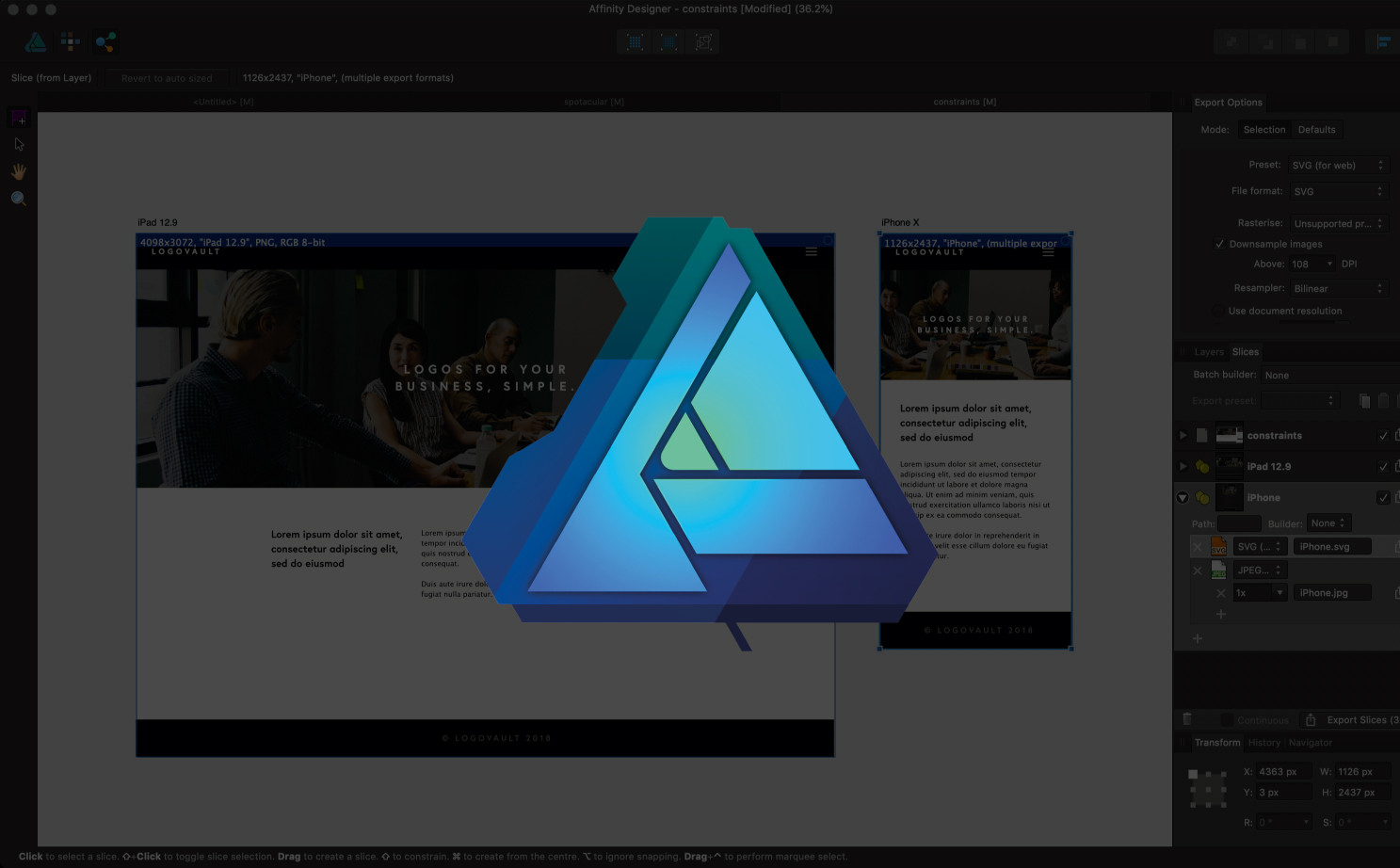
Affinity Designer - популярный векторный редактор инструмента. А также версии Mac и Windows, Serif недавно выпустили Аффинно дизайнер для iPad Отказ Аффинно дизайнер разделяется на три разных персона: ничья, пиксель и экспорт. В этой статье мы будем сосредоточиться на экспортной персоне, который используется для экспорта вашего Вектор искусства проекты.
С этим вы можете создавать ломтики вашего дизайна и экспортирующих армян для нескольких размеров и типов файлов из одного экспорта. Export Persona действительно оптимизирует ваш рабочий процесс и делает скучные, повторяющиеся задачи намного быстрее. Посмотрите видео ниже для обзора того, что вам нужно знать или читать на четырех необходимых советах, чтобы начать.
- Аффинно дизайнер: как использовать Pixel Persona
01. Выключите на экспорт Persona
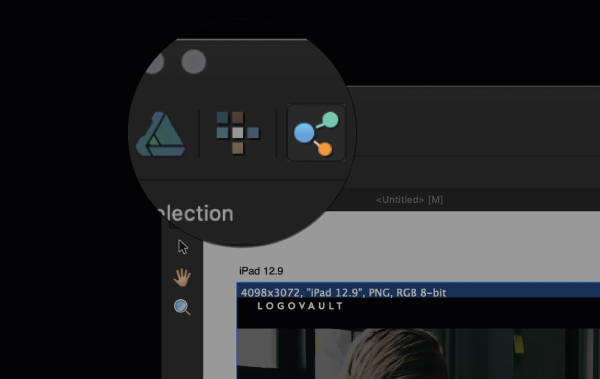
По умолчанию вы находитесь в ничьей персоне. Чтобы переключиться на Pixel Persona, выберите значок справа в левом верхнем углу окна (зависание на значок должен подтвердить имя). Когда вы переходите на Export Persona, вы увидите, что параметры панели инструментов будут изменяться на экспортных инструментов.
02. Создать ломтики
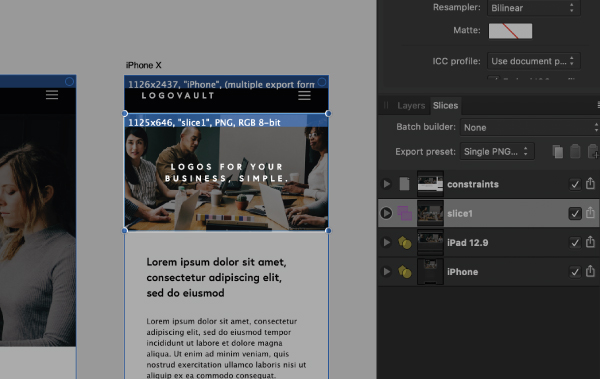
Для создания среза выберите инструмент Slice или нажмите клавишу «S». Затем нажмите и перетащите область, которую вы хотите выбрать. Это будет добавлено на панель ломтиков, готовых к экспорту. Обратите внимание, как арбедины нарезаны по умолчанию для быстрого экспорта.
03. Выберите типы файлов и размеры
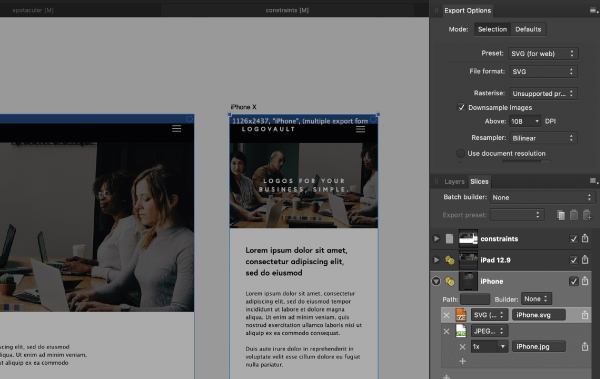
Как только у вас выбраны ваши кусочки, проверьте панель ломтиков и выберите предпочитаемый ломтик. В раскрывающемся меню вы можете выбрать тип файла и размер, который вы хотите вывести ломтик. Нажмите кнопку PLUS, чтобы добавить дополнительные типы файлов или размеров.
04. Экспорт ваших файлов
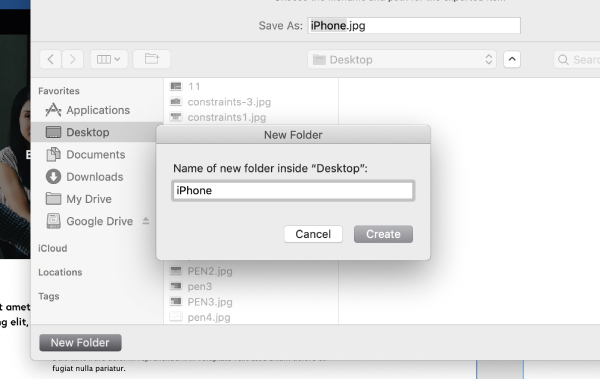
С выбранными типами файлов и размерами вы готовы экспортировать. Нажмите кнопку экспорта рядом с флажок на выбранном ломтике. Это приведет к окну, в котором вы можете выбрать, где вы хотите экспортировать свой файл (ы). Я обычно делаю выделенную папку для моего экспорта, поскольку они могут быстро испортить ваш чистый рабочий стол (кто мы шутим?) И вызвало путаницу.
Прочитайте больше:
- Работать быстрее в аффинных приложениях с этими сочетаниями клавиш
- Аффинное издательство окончательно запускается в бесплатной бета-версии
- Как создать ретро логотип для аффинного дизайнера
Инструкции - Самые популярные статьи
Создать голосовое управление UI
Инструкции Sep 14, 2025Мы видели много новых API в Интернете в Интернете за последние несколько лет, которые действительно включ..
Affinity Designer: Как использовать сетки
Инструкции Sep 14, 2025Affinity Designer - это набор векторных инструментов редактирования, доступны�..
Как принести 2D персонаж в жизнь в VR
Инструкции Sep 14, 2025Если вы будете следовать тенденциям, трудно пропустить, что VR проходит..
Создайте сложную 3D-сцену науки в Blender
Инструкции Sep 14, 2025Создание апокалиптической фантастической городской сцены в 3D арт..
Включите свои меню, используя анимацию с CSS
Инструкции Sep 14, 2025Это через анимацию, что мы имеем смысл мира: двери качаются открытыми, �..
Нарисуйте портрет мунк в Photoshop CC
Инструкции Sep 14, 2025Как часть его Скрытые сокровища творчества Project, Adobe преобразо�..
Краска эпическая сцена Нью-Йорка
Инструкции Sep 14, 2025Для этого мастерской я рисую одну из моих любимых предметов: мост Нью-Йорка. Я нарисовал Бруклинский мос�..
Как создать волосы в стиле манги в движении
Инструкции Sep 14, 2025Учусь Как нарисовать мангу нет простого подвига. Итак, чтобы сделать его легко проще, я следую пр..
Категории
- ИИ и машинное обучение
- AirPods
- Амазонка
- Amazon Alexa & Amazon Echo
- Амазонка Alexa & Амазонка Эхо
- Amazon Огонь TV
- Amazon Prime видео
- Android
- Android телефоны и планшеты
- Телефоны и планшеты Android
- Android TV
- Apple,
- Apple App Store
- Apple, Apple, HomeKit & HomePod
- Apple Music
- Apple TV
- Apple, часы
- Программа и веб-приложение
- Приложения и веб -приложения
- Аудио
- Chromebook & Chrome OS
- Chromebook & Chrome OS
- Chromecast
- Облако & Интернет
- Облако и Интернет
- Облако и Интернет
- Компьютеры
- Компьютерная графика
- Шнур резки & Потоковое
- Резка и потоковая передача шнура
- Раздор
- Дисней +
- сделай сам
- Электрические транспортные средства
- для чтения книг
- Основы
- Объяснители
- Игры
- Общий
- Gmail
- Google Assistant и Google Nest
- Google Assistant и Google Nest
- Google Chrome
- Google Docs
- Google Drive
- Google Maps
- Google Play Маркет
- Google Таблицы
- Google Слайды
- Google TV
- Оборудование
- ГБО Макс
- Инструкции
- Hulu
- Интернет-сленг и аббревиатуры
- IPhone & Ipad
- зажигать
- Linux,
- Мак
- Обслуживание и оптимизация
- Microsoft Край
- Microsoft Excel
- Microsoft Office
- Microsoft Outlook
- Microsoft PowerPoint
- Microsoft команды
- Microsoft Word
- Mozilla Firefox
- Netflix
- Нинтендо переключатель
- Первостепенное +
- PC Gaming
- Павлин
- Фото
- Photoshop
- PlayStation
- Защита и безопасность
- Конфиденциальность и безопасность
- Конфиденциальность и безопасность
- Сводка продукта
- Программирование
- Малина Pi
- Рок
- Сафари
- Samsung Телефоны и планшеты
- Samsung телефоны и таблетки
- Натяжные
- Smart Home
- Snapchat
- Социальные медиа
- Космос
- Spotify
- трут
- Исправление проблем
- TV
- Видео игры
- Виртуальная реальность
- виртуальные частные сети
- Веб-браузеры
- Wi-Fi и маршрутизаторы
- Wi -Fi & Routers
- Окна
- Windows, 10
- Windows, 11
- Windows 7
- Xbox
- YouTube и YouTube TV
- YouTube и YouTube TV
- Увеличить
- Explainers







